네이버 메일 미리보기 설정 및 사용법 (PC, 모바일)
네이버에서는 수신된 메일을 클릭하면 메시지와 첨부파일을 확인할 수 있지만 메일을 눌러서 들어가지 않고도 미리보기 기능으로 메시지의 앞 부분을 확인할 수 있고 첨부파일을 다운로드 받거나 미리 볼 수 있습니다. 이렇게 미리보기로 메일을 보는 이유는 두가지가 있는데 첫번째는 미리보기로 빠르게 대략적인 메일을 훑어 살펴볼 수 있다는 것이고, 두번째는 상대방에게 내가 메일을 열람해본 사실을 숨길 수 있다는 것입니다.
여기서 두번째 이유를 보충 설명드리자면 네이버에서는 네이버 메일 수신 확인 방법이 있기 때문에 상대방은 내가 메일을 클릭해서 열어본 날짜와 시간을 확인할 수 있습니다. 그래서 상대방 몰래 메일을 보고 싶을 때에는 네이버 메일 미리보기 설정을 사용하시는 것을 추천드립니다. 오늘 포스팅에서는 이러한 네이버 메일 미리보기 설정과 사용법을 정리해보았으니 컴퓨터와 스마트폰 모두 편리하게 이용해보시길 바랍니다.
목차
네이버 메일 미리보기 설정 방법
네이버 메일 미리보기 설정은 PC에서만 가능합니다. 만약 컴퓨터를 사용하기 여의치 않으시다면 모바일에서 설정하고 싶다면 PC버전을 이용하시면 됩니다.

1. 컴퓨터에서 네이버 사이트에 로그인합니다.
2. 메일을 클릭합니다.

3. 우측 카테고리에서 환경설정을 누릅니다.

4. 기본 설정 > 목록을 클릭합니다.

5. 본문 미리보기 및 첨부파일 미리보기를 사용함으로 선택합니다.

6. 변경한 내용을 저장하면 메일 미리보기가 설정됩니다.
PC에서 네이버 메일 미리보기 방법

1. 미리보고 싶은 네이버 메일의 제목 우측 돋보기 버튼을 클릭합니다.

2. 네이버 메일의 메시지 앞 부분을 미리볼 수 있습니다.

3. 첨부파일이 있는 경우 미리보거나 다운로드 받을 수 있습니다.
위의 네이버 메일 미리보기 기능을 사용할 경우 상대방에게 수신 확인 여부가 [아직 읽지 않음] 상태로 보여집니다. 이렇게 몰래 메일을 확인하고 파일만 다운로드 받고 싶다면 굉장히 유용한 기능입니다.
모바일에서 네이버 메일 미리보기 방법
모바일에너는 네이버 메일 미리보기 사용이 불가능합니다. 단 모바일에서 PC버전으로 네이버 메일을 이용한다면 미리보기 기능을 사용할 수 있습니다.

1. 스마트폰에서 네이버에 로그인합니다.
2. 좌측 상단의 삼선 목록 버튼을 클릭합니다.
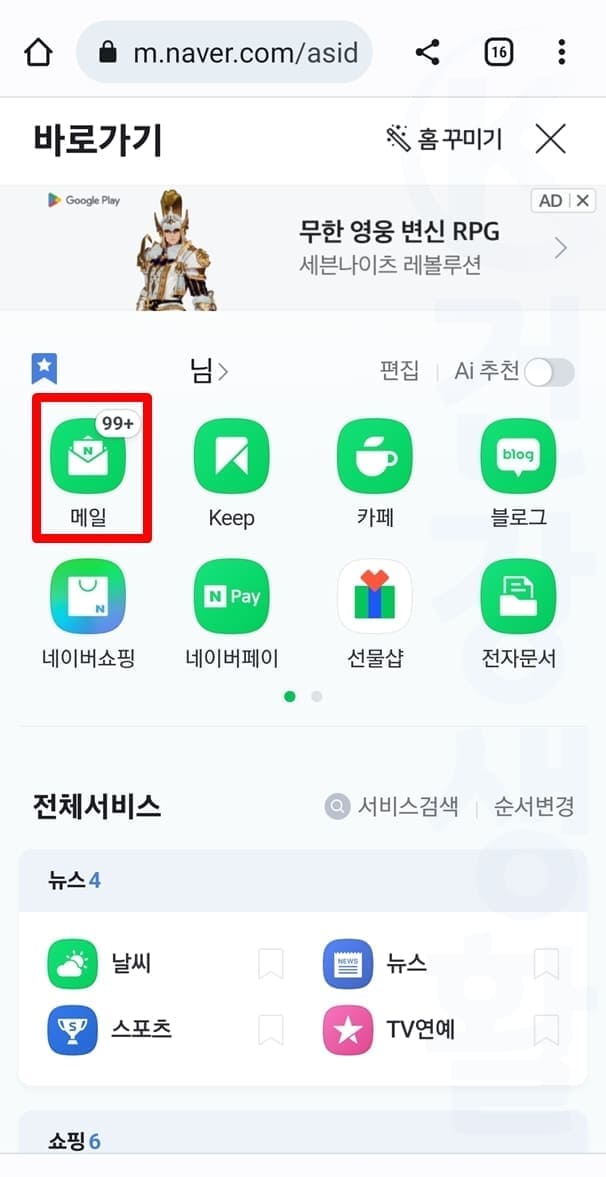
3. 메일을 누릅니다.
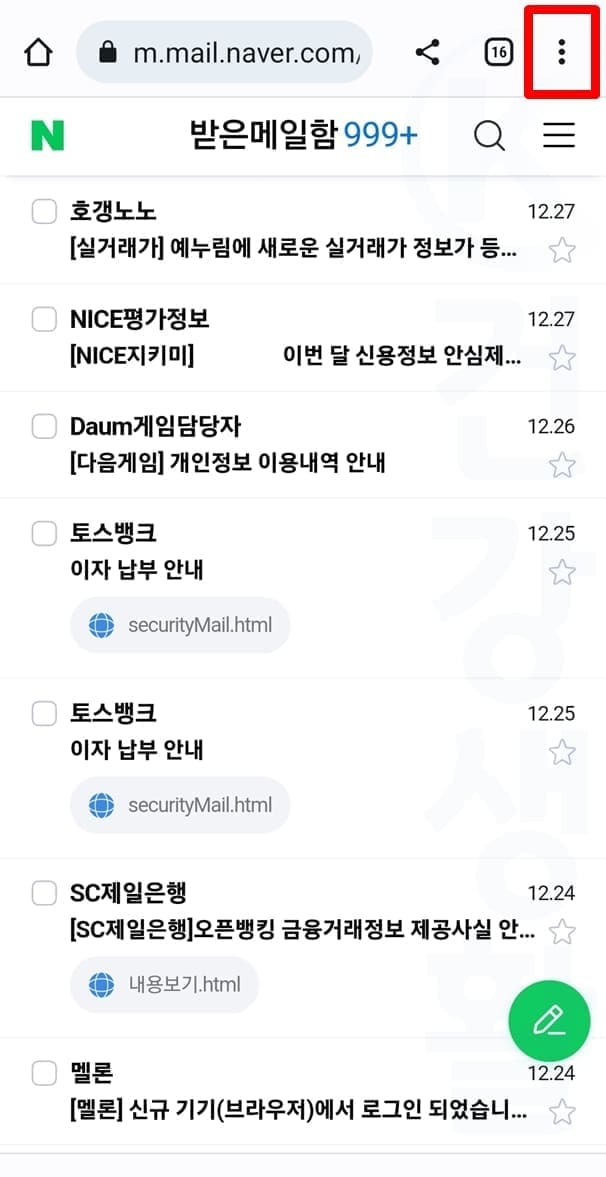
4. 우측 상단의 더보기 버튼을 클릭합니다.

5. 데스크톱 사이트를 누릅니다.

6. 화면을 확대해서 미리보고 싶은 메일을 찾습니다.

7. 메일의 오른쪽 돋보기 버튼을 클릭합니다.
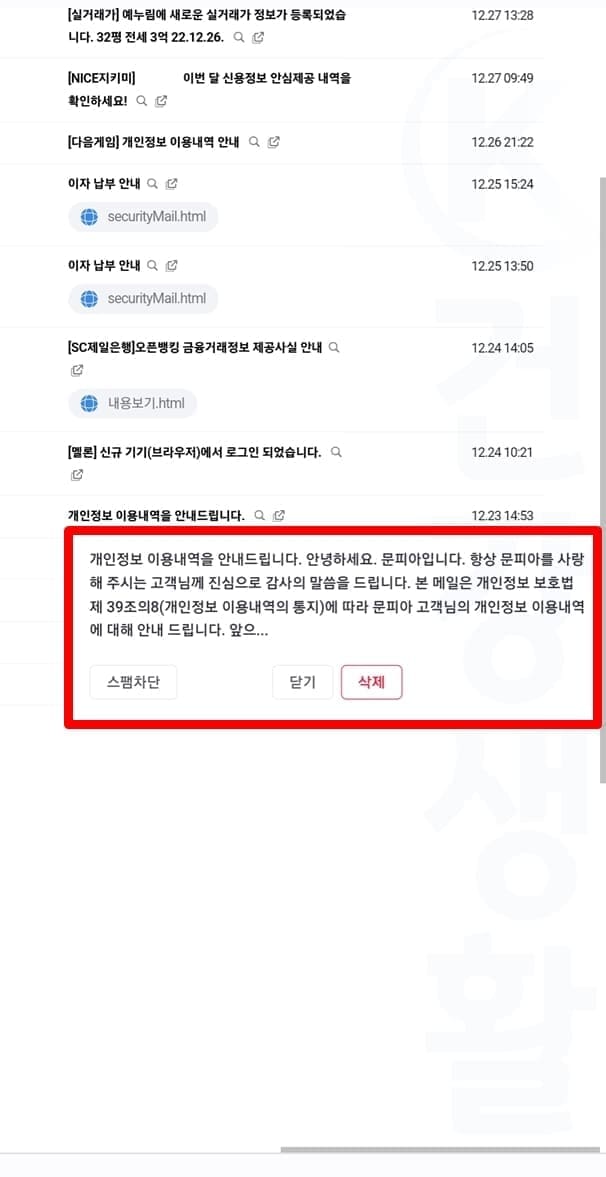
8. 네이버 메일 미리보기가 가능합니다.

9. 첨부파일이 있을 경우 메일을 열지 않고 미리보기 및 다운로드가 가능합니다.
마무리
오늘 포스팅에서는 네이버 메일 미리보기 설정과 사용법을 소개드렸습니다. 저는 업무상 공문이나 협업 메일이 많고 저의 메일 열람 시간을 빌미로 제촉하는 경우가 많기에 저는 대부분 네이버 메일 미리보기 기능을 활용하고 있습니다. 매우 좋은 기능인데 모바일에서는 원활한 지원을 하지 않고 있는 점이 아쉽게 느껴지네요. 그래도 PC버전을 사용하면 스마트폰에서도 네이버 메일 미리보기가 가능하니 편리하게 활용해보시길 바랍니다.





